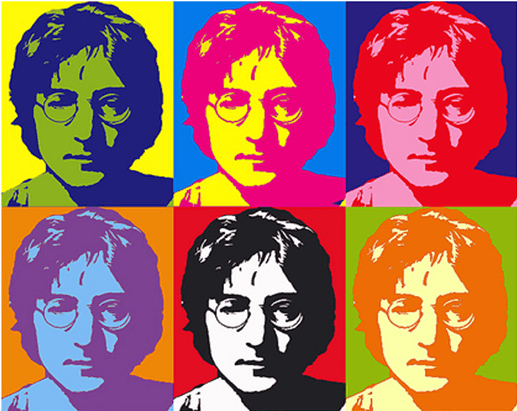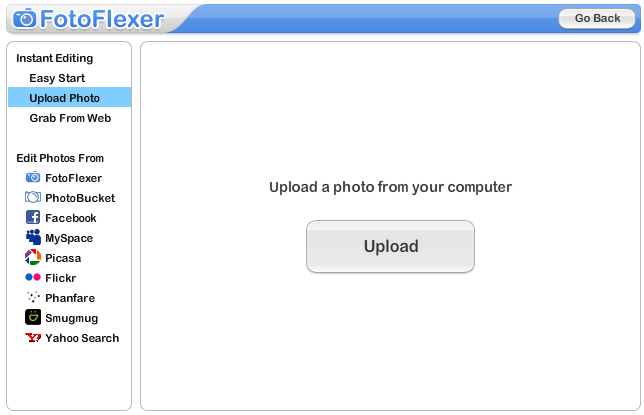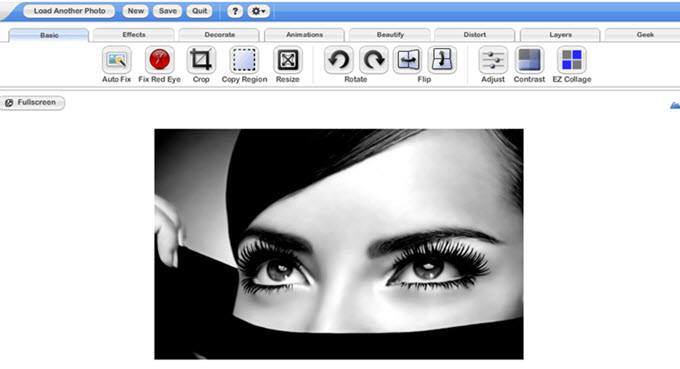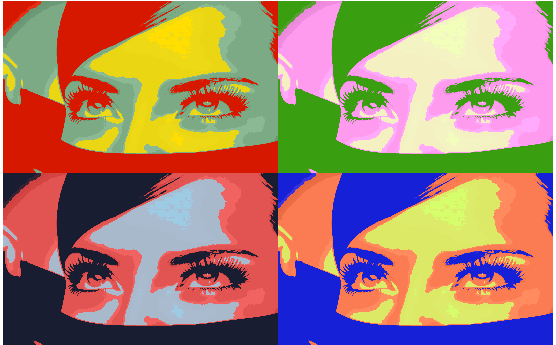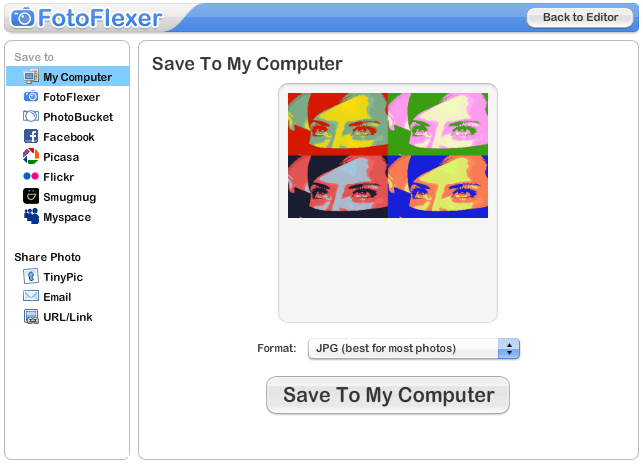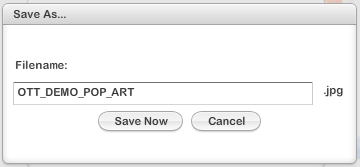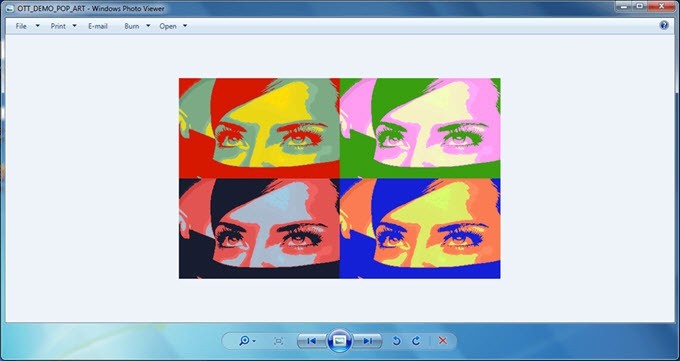Andy Warhol je pro mnohé považován za největšího umělce v historii. Jeho pop artové obrazy byly realistické, živé a detailní, zatímco zároveň zůstaly zjednodušující. Naštěstí pro nás můžeme znovu a znovu vzbudit efekt pop art, známý Warhol, pomocí online digitálních fotografických editorů. Pop art vznikl v Londýně v padesátých letech minulého století. V Anglii se o něm říkalo jako propagandistické umění, protože bylo těžce založeno na médiích, reklamě a populárních obchodovatelných subjektech. Ve Spojených státech se o něm říkáme jako pop art, pop je zkrátka populární. Pop art se zaměřuje na oblíbený objekt nebo předmět.
Existuje mnoho způsobů, jak přidat efekt pop art na vaše fotografie, který software pro úpravu fotografií si vyberete. Nicméně, pro tento tutoriál, budeme mít snadnou cestu pomocí bezplatného, on-line foto editoru FotoFlexer. Chcete-li začít, přejděte na FotoFlexer homepage.
FotoFlexer je poměrně starý a většina lidí používá fotografie Google nebo jiné aplikace pro úpravy fotografií na svých telefonech,
Jednou na domovské stránce aplikace FotoFlexer klikněte na tlačítko Nahrát foto.
Máte také možnost nahrát fotografie přímo z PhotoBucket, MySpace, Facebook, Flickr, Picasa atd. Další obrazovka, na kterou přijdete, je obrazovka okamžitého editování. Klikněte na tlačítko Nahrát.
Přejděte na fotografii, kterou chcete vytvořit. klikněte na tlačítko Otevřít. FotoFlexer načte obrazovku editoru.
Nyní je čas ukázat, jak rychlý a snadný je FotoFlexer. Klikněte na kartu Efektya pomocí tlačítek Dalšíprocházejte různými efekty. Jakmile dosáhnete efektu Pop Art, klikněte na něj.
Pop art efekt bude automaticky aplikován na vaše fotografie. To je opravdu vše, co je k tomu. FotoFlexer je opravdu nejjednodušší způsob, jak přidat filtr pop art na vaše stávající fotografie. Klepnutím na tlačítko Použítuložte změny ve své fotce.
Nyní si možná všimnete, -Klikněte pro uložení obrázku do počítače. Chcete-li uložit nově upravenou fotku, klikněte na tlačítko Uložitumístěné na horním panelu nástrojů.
na novou obrazovku, kde si můžete vybrat, který formát obrázku chcete uložit jako. Po výběru formátu klikněte na tlačítko Uložit do počítače.
a klikněte na tlačítko Uložit nyní.
Vyberte místo v počítači a uložte jej. Nyní byste měli mít naposledy upravenou fotku v počítači.
To je vše, co je k tomu. FotoFlexer vám nabízí rychlý a snadný způsob úpravy fotografií mnoha způsoby, nejen efektem pop art. Pokud často upravujete fotografie, možná budete chtít zvážit registraci zdarma účtu, což vám usnadní sledování a správu alb.